Panduan Membuat Blog Gratis dari Nol sampai Selesai
Salam sejahtera buat teman blogger tanpa terkecuali, terlebih bagi para pengunjung dan pengguna blog ini.Setelah sebelumnya saya buat beberapa tutorial terkait tentang blog atau website, diantaranya:
Mengenal tag, element, serta atribut pada HTML
Tutorial CSS Dasar untuk Pemula
Syarat dan ketentuan pembuatan Website atau Blog bagi Pemula
Desain Blog yang BaikJika mungkin teman-teman membutuhkan tutorial-tutorial diatas silahkan baca dan pelajari.
Pada tutorial kali ini saya akan memberikan panduan bagaimana teman-teman dapat memulai Membuat Blog Gratis di Blogger atau Blogspot.
Hal yang perlu teman-teman ketahui adalah, bahwa untuk membuat sebuah blog diperlukan sebuah akun email. Dan untuk itu terlebih dahulu saya akan memberikan panduan bagaimana membuat akun email, dimana dengan akun email yang kita buat ini kita akan memiliki banyak akses dan fitur yang di sediakan oleh google. Oleh karena ini sudah benar jika google memberi nama untuk akun email ini dengan sebutan "Satu akun untuk semua Fitur(One account. All of Google.)".
Mulai membuat akun email:
Pada tutorial dibawah ini terdapat gambar untuk menunjukan detail setiap langkah-langkah yang di berikan. Silahkan klik pada gambar untuk melihat lebih jelas.
- Untuk membuat sebuah akun email silahkan kunjungi atau klik https://accounts.google.com/SignUp. Pada halaman tersebut isilah formulir pendaftaran dengan lengkap dan lanjutkan dengan klik tombol "Next Step".

Gambar1 - Setelah teman-teman klik "Next Step" akan muncul popup "Privacy Policy", silahkan klik "I Agree".

Ganbar2
Mengontrol, Mengamankan, dan Melindungi akun Google.
Untuk mengelola keamanan dan perlindungan akun gmail, jika pada langkah pendaftaran teman-teman belum melakukanya. Lakukan langkah-langkah berikut untuk keamanan dan perlindungan akun gmail:
- Silahkan login ke akun gmail teman-teman, pada beranda gmail silahkan klik icon profile yang terletak di sudut kanan-atas, kemudian klik "Akun Saya" atau "My Account".

Ganbar3 - Lakukan penyesuaian untuk Recovery phonsel dan email pemulihan akun yang sudah saya seutkan diatas, dengan menambahkan email cadangan dan nomor phonsel. Klik Sign-In & Security pada panel yang terdapat icon gembok. Nomor phonsel dan email cadangan yang teman-teman gunakan harus aktif.

Ganbar4 
Ganbar5

Ganbar6
Lakukan semua terkait pembuatan akun dan pengaturan akun dengan membuat dokumen atau data menggunakan notepad atau editor teks lainya. Sehingga kalian memiliki data tersimpan terkait akun yang kalian buat.
Lakukan semua yang saya berikan pada tutorial ini dengan benar dan hati-hati, buatlah akun email dengan data yang valid sesuai identitas(KTP). Karena pada tutorial selanjutnya saya akan memberikan tutorial bagaimana cara mendapatkan uang atau hasil dari akun yang kita buat ini.Setelah pembuatan akun email dan pengaturan keamanan serta privasi kita selesaikan. Langkah selanjutnya adalah bagaimana cara Membuat Blog Gratis menggunakan akun email yang telah kita buat.
Membuat Blog Gratis
Perhatikan hal-hal berikut sebagai dasar kalian membuat blog:
- Tentukan tujuan kamu membuat blog(apakah untuk catatan pribadi, untuk berbagi tantang pelajaran sekolah, tentang resep makanan, tentang gadget, serta masih banyak lagi yang lalinya, tentukan ini sesuai dengan apa yang menjadi kebiasaan kamu ).
- Menentukan Judul untuk Blog yang akan kamu buat(Judul blog ini seharusnya akan menjadi topik blog kamu sepanjang massa). Maksudnya setelah blog jadi, setiap pebuatan posting atau artikel harus ada kaitanya dengan judul blog ini.
- Menentukan kategory untuk blog kamu.
- Memiliki atau membuat akun email untuk pendaftaran blog.
- Memiliki hoby menulis dan online(menulis dalam hal ini berarti mengetik ya....).
- Untuk Membuat Blog Gratis silahkan terlebih dahulu login pada akun Gmail teman-teman.
- Setelah login silahkan ketik pada address bar atau klik saja blogger.com
- Setelah terbuka beranda blogger, silahkan klik tombol "Create Your Blog". Pada halaman berikutnya silahkan tentukan profile yang ingin teman-teman gunakan, saya sendiri lebih memilih menggunakan profile google plus.

Ganbar7 - Setelah teman-teman menentukan profile yang ingin digunakan, klik "Lanjutkan ke Blogger".
- Pada halaman selanjutnya silahkan klik "BUAT BLOG BARU".
- Tentukan Judul Blog dan buat URL blog yang kalian kehendaki, lalu klik "Buat Blog!".

Ganbar8
Melakukan Penyesuaian pada Blog yang baru saja dibuat.
Supaya blog yang kalian buat disukai pengguna atau pengunjung dan mesin telusur khususnya google, pilihlah tema/template yang dapat menyesuaikan semua ukuran layar termasuk phonsel(Seo Mobile Friendly).
Secara umum template default yang di sediakan blogger memenuhi syarat tersebut, kita hanya tinggal melakukan penyesuaian malalui menu ⇒ Template ⇒ Gulir kebawah. Pada preview template seluler silahkan klik icon roda gerigi bagian bawahnya untuk melakukan penyesuaian dan melihat pratinjau template.
- Pilih "Ya. Tampilkan template seluler di perangkat seluler."
 |
| Ganbar9 |
 |
| Ganbar10 |
 |
| Ganbar11 |
- Masih pada menu ⇒ Template ⇒ Deskripsi: Buatlah deskripsi blog yang sesuai dengan judul dan topik blog kaian.
- Beralih pada menu ⇒ Setelan ⇒ Pos, Komentar, dan Berbagi.
- Tampilkan Sebanyak Mungkin?: Tentukan jumlahnya ⇒ Posting di laman utama.
- Template Entri?: Biarkan saja, atau silahkan tentukan jika menghendaki. Template Entri yang kallian buat ini akan selalu ada setiap pembuatan posting baru. Mungkin sebagai sambutan kepada pengunjung dan sebagainya.
- Tampilkan gambar dengan lightbox?: Ya.
- Lokasi Komentar?: Silahkan tentukan.
- Siapa yang dapat mengomentari?: Silahkan tentukan.
- Moderasi Komentar?: Tidak Pernah, jika ingin setiap komentar langsung tampil.
- Tampilkan Ferifikasi kata?: Ya.
- Tampilkan tautan balik?: Silahkan tentukan.
- Pesan formulir komentar?: Tentukan jika ingin memberikan tanggapan otomatis pada setiap komentar.
- Gunakan Google+ Komentar di blog ini?: Silahkan tentukan.
- Bagi Otomatis pos yang baru dipublikasikan ke profil Google+ Anda ?: Ya.
- Ingatkan untuk berbagi setelah mengeposkan? : Ya.
- Klik Simpan Setelan di sudut kanan-atas.
- Preferensi Penelusura
- Deskripsi ?: Pillih "Ya" dan tentukan Meta Deskripsi.
- Pesan Khusus untuk Laman Tidak Ditemukan ?: Pilih "Ya"
dan tentukan pesan untuk halaman yang tidak ditemukan atau "error 404 pages not found". - Pengalihan Khusus?: Untuk saat ini tidak perlu.
- Google Search Console: Klik "Edit" dan ikuti petunjukberikut ini:
- Masukan url blog kalian pada bidang yang tersedia lalu klik "Tambahkan Property".

Ganbar12 - Klik tab "Metode Alternatif", lalu pilih "Tag HTML".

Ganbar13 - Kopy tag HTML yang tersedia, lalu tempel pada HTML blog kalian pada tag. Caranya: Pada dashboard blogger, klik menu ⇒ Template ⇒ Edit HTML.

Ganbar14 
Ganbar15
- Tempel dibawah
<head>, Lalu klik "Simpan Template". Setelah perubahan tersimpan kembali lagi (Lihat gambar 13), kemudian klik "Verifikasi".
Gambar16 - Setelah verifikasi berhasil kembali lagi ke halaman sebelumnya, sekarang pilih atau gunakan mode verifikasi dengan "Google Analytics". Perhatikan gambara dibawah:

Gambar17 - Klik kode pelacakan asinkron, Pada halaman selanjutnya klik Sign in to your Analytics account. Isi formulir pendaftaran Google Analytics, perhatikan gambar berikut:

Gambar18 - Setelah semua bidang diisi, klik "Get Tracking ID", lalu klik "I Accept" pada popup privacy policy.
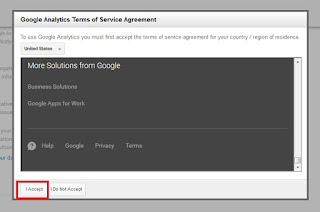
Gambar19 - Berikutnya kalian akan dibawa kehalaman property Analitycs yang barau saja kalian buat. Copy ID property analitycs lalu tempel pada dashboard blogger ⇒ Menu ⇒ Setelan ⇒ Lainya ⇒ Bidang ID Properti Web Analytics. Lalu klik Simpan Setelan pada sudut kanan-atas.

Gambar20 - Masih pada halaman Property Analitycs kalian, dibawah ID Property Analitycs terdapat script "Website tracking", Copy script tersebut lalu tempel pada tag body dalam struktur HTML blog kalian.

Gambar21 - Setelah itu kembali ke halaman/tab verifikasi dan "Klik Verify", lihat gambar 17. Lanjutkan dengan kembali pada halaman sebelumnya menggunakan cara pada gambar 16.
- Sekarang kita akan lakukan Verifikai menggunakan "Google Pengelola Tag". Silahkan pilih metode "Google Pengelola Tag", lalu klik wadah cuplikan(Gunakan klik kanan lalu buka link pada tab baru[open link in new tab]). Lalu klik tombol "Sign Up For Free".
- Buat nama pengelola tag, lalu klik "Continue", lalu "Setup Container"dengan menambahkan url blog kalian dan menentukan atau pilih tag(Web, iOS, Android, AMP
), sekarang klik "Create".

Gambar22 - Pada halaman yang muncul(Google Tag Manager Terms of Service Agreement) klik "Yes". Maka berikutnya akan muncul script kode "Google Pengelola Tag", Copy dan tempel pada struktur HTML blog kalian sesuai petunjuk. Lihat gambar berikut:

Gambar23 - Kembali pada halaman verifikasi dan klik "Verify". Setelah verifykasi sukses klik lanjutkan pada halaman tersebut. Untuk melihat hasil verify, klik url blog kalian yang terdapat pada halaman dashboard "Searc Console", pada halaman berikutnya klik icon roda gerigi pada sudut kanan-atas, lalu pilih "Detail Verifikasi".

Gambar24

Gambar25
- Masukan url blog kalian pada bidang yang tersedia lalu klik "Tambahkan Property".
- Robots. Txt Khusus?: Untuk optimasi silahkan klik "Edit" dan isikan pada bidang yang tersedia tajuk robot txt dibawah ini:
User-agent: Mediapartners-Google
Disallow:
User-agent: *
Disallow: /search
Allow: /
Sitemap: http://membuatwebprofesional.blogspot.co.id/feeds/posts/default?orderby=UPDATED - Silahkan ganti url blog diatas dengan url blog kalian.
- Tag tajuk robot khusus ?: Pilih "Ya" dan sesuaikan seperti petunjuk gambar dibawah:
- Pada menu ⇒ Setelan Pengguna dapat kalian sesuaikan sendiri.
- Menu ⇒ Lainya:
- ID Properti Web Analytics: Mendaftarlah ke Google Analytics dan dapatkan IDnya. Lihat pada detail dan langkah-langkah ferifikasi diatas.
- Untuk membuat posting baru, klik pada menu ⇒ Pos ⇒ Klik Entri Baru pada bagian atas.
- Untuk membuat halaman baru, klik pada menu ⇒ Laman ⇒ Lalu klik Laman Baru.
Pada tutorial selanjutnya kita masih akan melanjutkan tentang penyesuaian dan desain blog yang sudah kita buat.
Terimakasih telah berkunjung dan membaca tutorial ini, mudah-mudahan apa yang saya berikan melalui tutorial ini berguna bagi kalian. Silahkan share artikel ini karena mungkin berguna bagi teman kalian, dan memberikan kabar baik serta ilmu berguna bagi orang lain merupakan pahala buat kalian.
Subscribe untuk update tutorial terbaru blog http://membuatwebprofesional.blogspot.co.id
Subscribe untuk update tutorial terbaru blog http://membuatwebprofesional.blogspot.co.id
